给照片添加水波倒影
- 2013-08-05 12:42:58
- 来源/作者:互联网/佚名
- 己被围观次
首先,大家要找一张看来合适于有倒影的照片,例如上图位于巴黎的圣米歇尔山Mont Saint Michel,去过的人都知道那里有道桥,但如果你想改良成一张有如独立在海上的小岛,就可以参考
7) 总量设为最高。

8 ) 滤镜–> 模糊–> 高斯模糊

9) 强度设为2 像素

10) 选择色版Channels (见图右) 红色,然后滤镜–> 风格化(Stylise)–> 浮雕(Emboss)

11) 角度设为180,高度为1 像素,总量设为最高
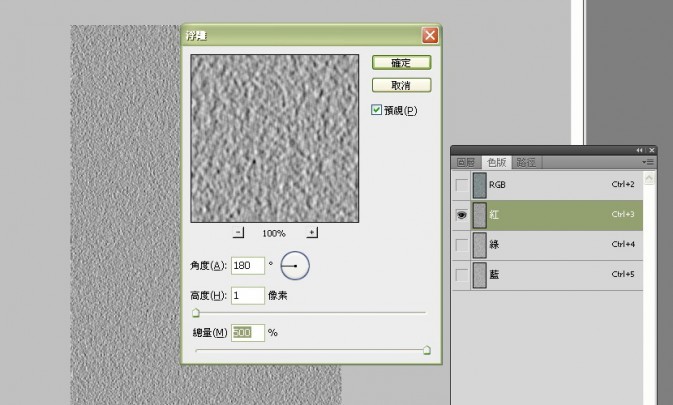
12) 绿色版重覆一次,不过今次角度为90

13) 重回图层,右键选背景图层
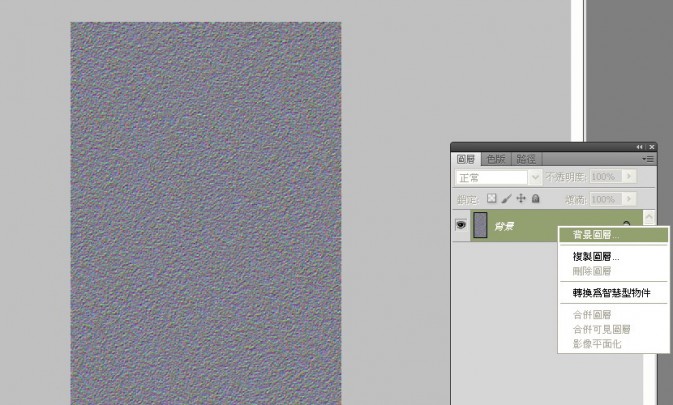
(责任编辑:PS家园网)
*PSjia.COM 倾力出品,转载请注明来自PS家园网(www.psjia.com)
标签(TAG)
上一篇:PS打造双重曝光照片
下一篇:外挂滤镜打造唯美水边静照








